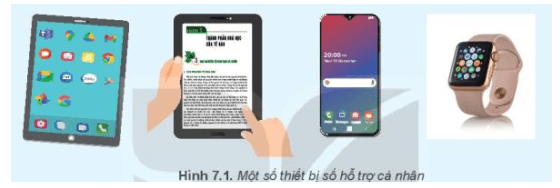Sách Kết nối tri thức
Chủ đề 1: Máy tính và xã hội tri thức
Giải bài tập Tin học lớp 10 Bài 7: Thực hành sử dụng thiết bị số thông dụng
Giải Tin học 10 trang 33
Khởi động trang 33 Tin học 10: Em có biết thiết bị có trong hình dưới đây có tên gọi là gì không?
Tên của các thiết bị lần lượt là máy tính bảng, máy đọc sách, smartphone, smart watch.
1. Trợ thủ số cá nhân
Hoạt động 1 trang 33 Tin học 10: Tìm hiểu thiết bị trợ thủ số cá nhân: Sự phát triển của Công nghệ thông tin và vi điện tử đã dẫn tới sự ra đời của hàng loạt các thiết bị số hỗ trợ cá nhân, còn gọi là trợ thủ số cá nhân. Các em hãy liệt kê một số thiết bị có thể là trợ thủ số cá nhân và các ứng dụng tiêu biểu đi kèm.
Lời giải:
Một số thiết bị: máy tính bảng, laptop, smartphone, …
Ứng dụng tiêu biểu: nghe, gọi điện thoại, nghe nhạc, xem phim, ghi âm, chụp ảnh quay phim, tìm đường, ghi chú, lập thời khoá biểu, …
Câu hỏi trang 34 Tin học 10: Kết nối nào không phải là kết nối phổ biến trên các PDA hiện nay?
A. Wifi B. Bluetooth C. Hồng ngoại D. USB
Lời giải:
Đáp án C
Kết nối phổ biến trên các PDA là USB, các loại thẻ nhớ, bluetooth, wifi.
2. Thực hành sử dụng thiết bị số cá nhân
Luyện tập
Giải Tin học 10 trang 37
Luyện tập 1 trang 37 Tin học 10: Điện thoại thông minh khác với điện thoại thường ở điểm nào?
A. Điện thoại thông minh có khả năng thực hiện một số tính toán phức tạp.
B. Điện thoại thông minh có khả năng cài đặt một số phần mềm ứng dụng nên có thể truy cập Internet và hiển thị dữ liệu đa phương tiện.
C. Điện thoại thông minh với hệ điều hành có các tính năng “thông minh” hơn so với điện thoại thường.
D. Tất cả các đáp án trên
Lời giải:
Đáp án D
Điểm khác nhau giữa điện thoại thông minh và điện thoại thường là:
- Điện thoại thông minh có khả năng thực hiện một số tính toán phức tạp.
- Điện thoại thông minh có khả năng cài đặt một số phần mềm ứng dụng nên có thể truy cập Internet và hiển thị dữ liệu đa phương tiện.
- Điện thoại thông minh với hệ điều hành có các tính năng “thông minh” hơn so với điện thoại thường.
Luyện tập 2 trang 37 Tin học 10: Em hãy chụp một tấm ảnh bằng điện thoại thông minh. Sau đó vào hệ thống quản lí tệp để tìm đến thư mục ảnh chứa ảnh đã chụp. Em hãy mở xem ảnh đó, sau đó xoá đi.
Lời giải:
- Chụp một tấm ảnh bằng điện thoại thông minh nhờ ứng dụng Camera, ....
- Sau đó vào hệ thống quản lí tệp (File Manager, My File, Files, File Master, FileApp, File Explorer, File Browser, …) để tìm đến thư mục ảnh chứa ảnh đã chụp.
- Em hãy mở xem ảnh đó, sau đó chạm lâu vào bức ảnh và chọn biểu tượng thùng rác để xoá
Vận dụng
Vận dụng 1 trang 37 Tin học 10: Em hãy kết nối điện thoại thông minh với máy tính để sao chép ảnh chụp vào thư mục trên máy tính.
Lời giải:
- Sử dụng cap cắm vào máy tính và điện thoại để kết nối chúng
- Truy cập vào file ảnh trong điện thoại trên máy tính, sau đó chọn click chuột phải chọn Copy và Paste để sao chép ảnh đó vào một thư mục bất kì trên máy tính (thư mục Desktop, Downloads, hoặc một thư mục bất kì em muốn)
Vận dụng 2 trang 37 Tin học 10: Hãy thực hành lưu trữ các ảnh đó trên dịch vụ lưu trữ đám mây.
Lời giải:
- Có thể chọn một dịch vụ lưu trữ đám mây bất kì, ví dụ như trên ứng dụng Zalo
- Mở Zalo, chọn phần Icloud, ấn vào biểu tượng tải lên, tìm trong thư mục nơi vừa lưu trữ ảnh, chọn Enter để lưu trữ các ảnh đó trên dịch vụ lưu trữ đám mây.
Lời giải:
Mở một phần mềm hỗ trợ học trực tuyến ví dụ như Zoom, chọn phần Chat box, ấn vào biểu tượng tải lên, tìm trong thư mục nơi vừa lưu trữ ảnh, chọn Enter để lưu trữ các ảnh đó qua Zoom.